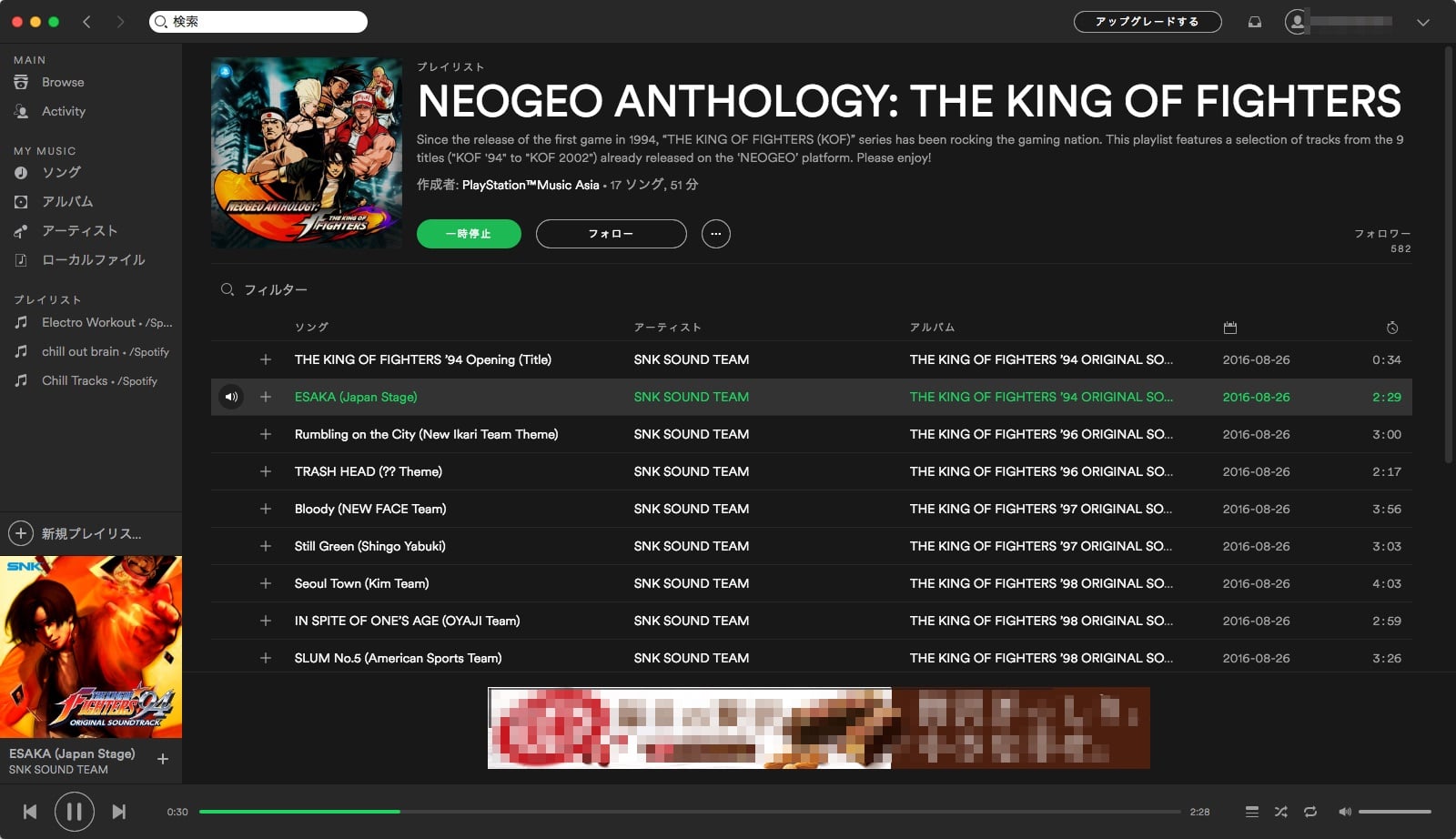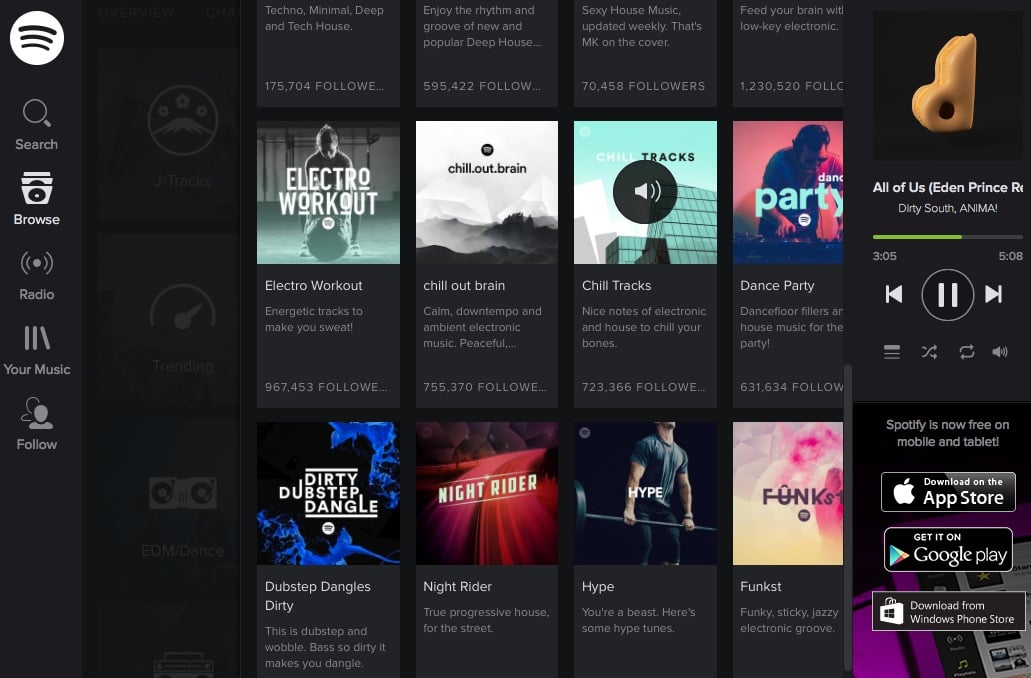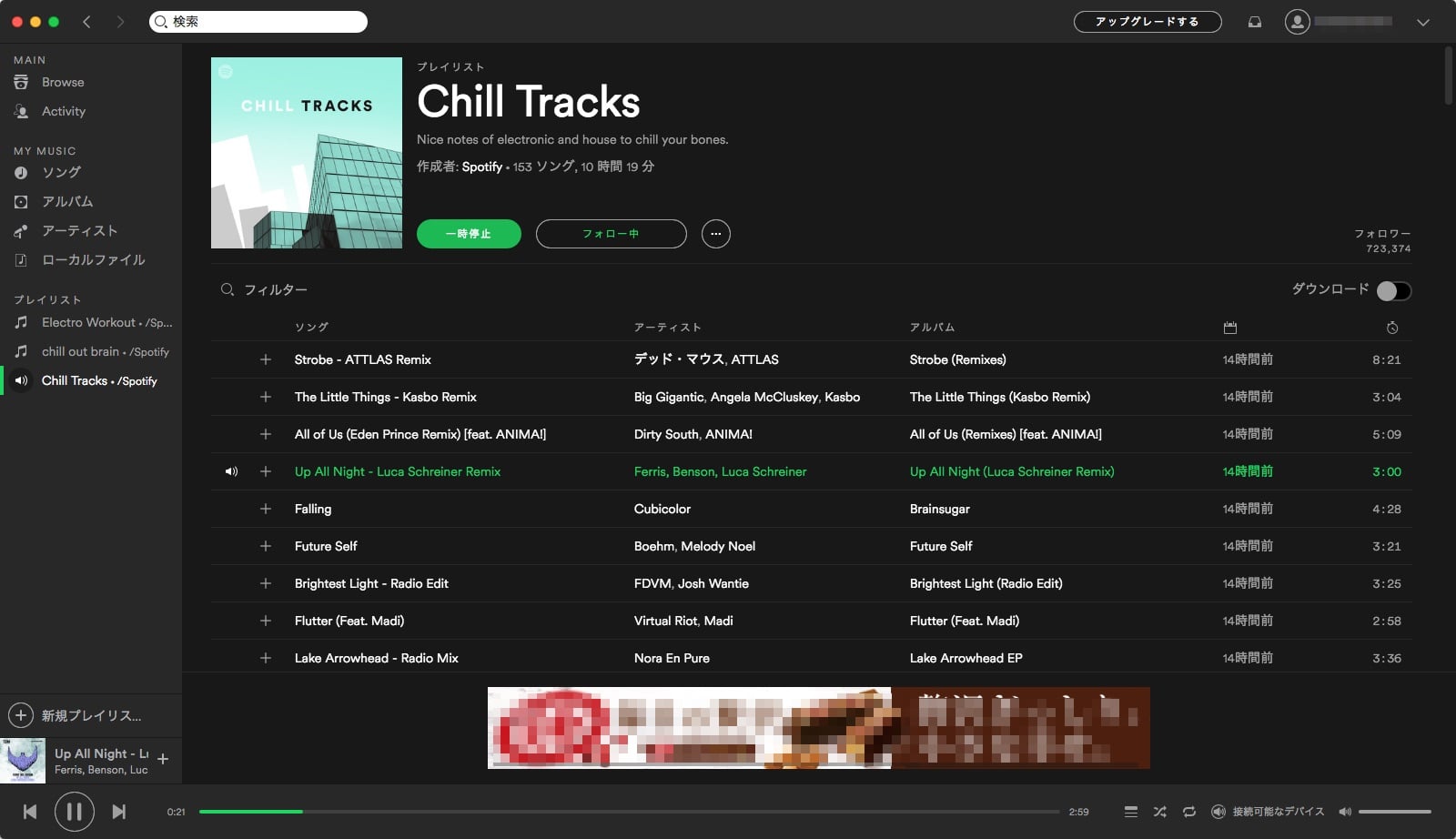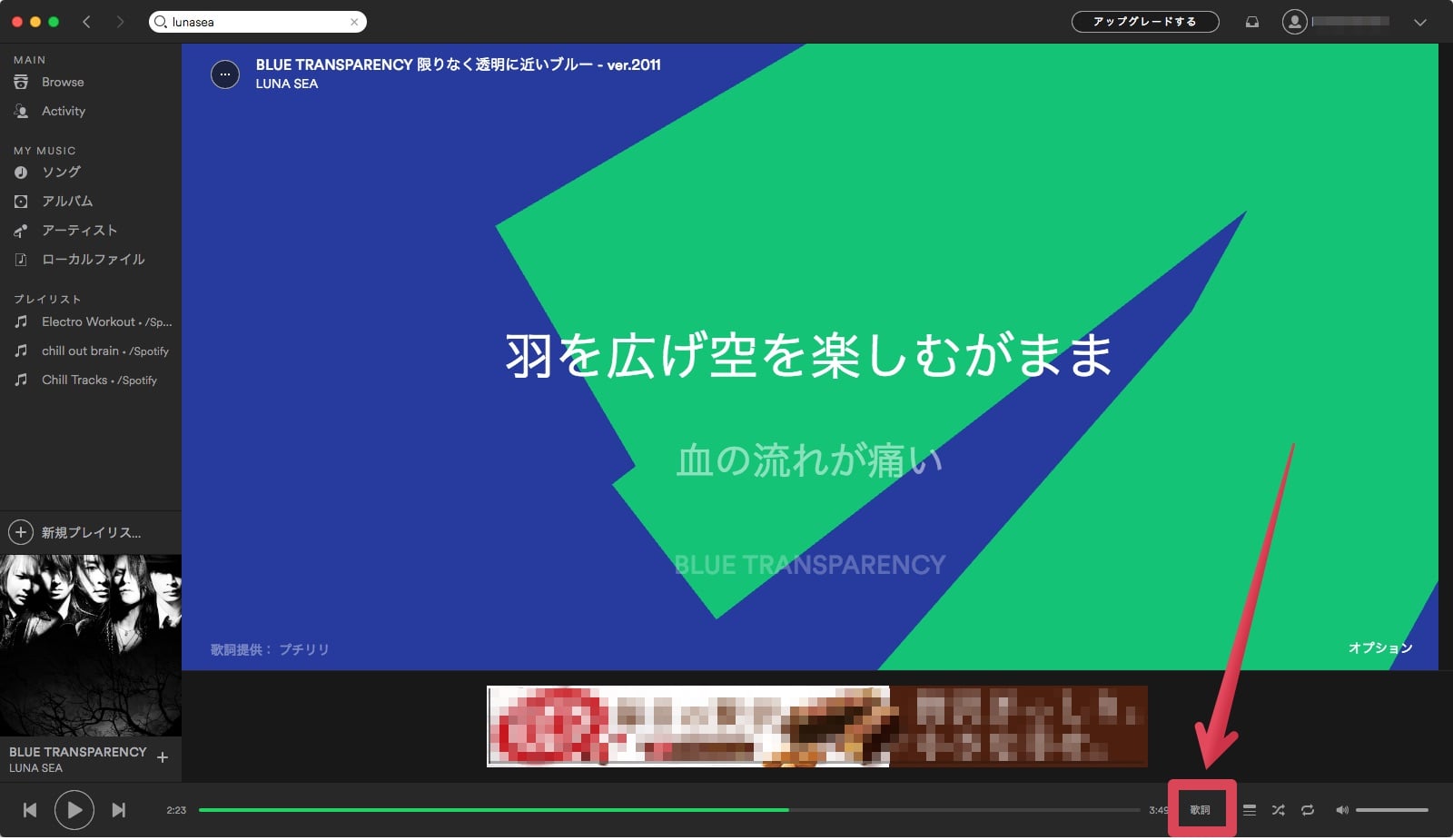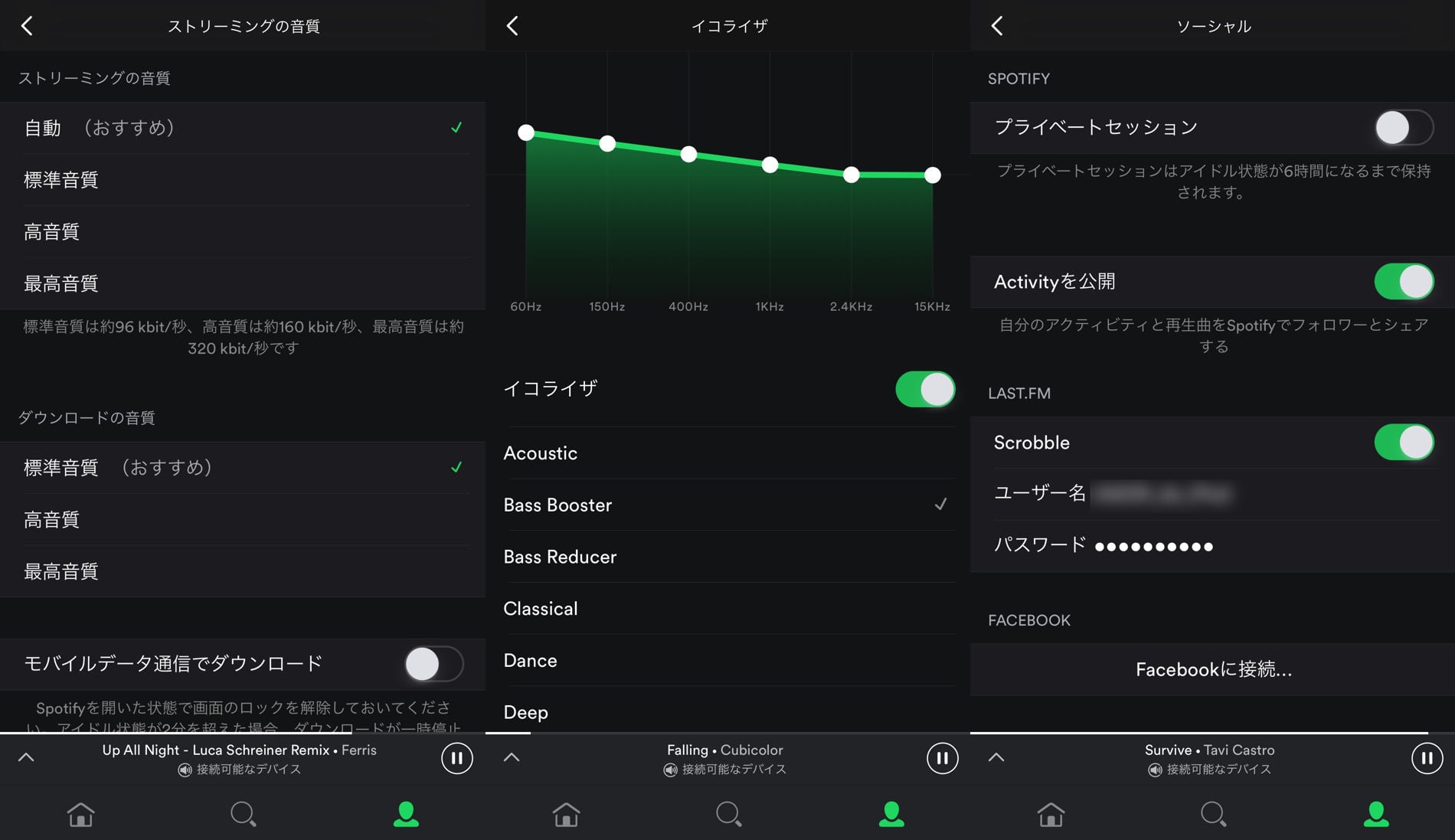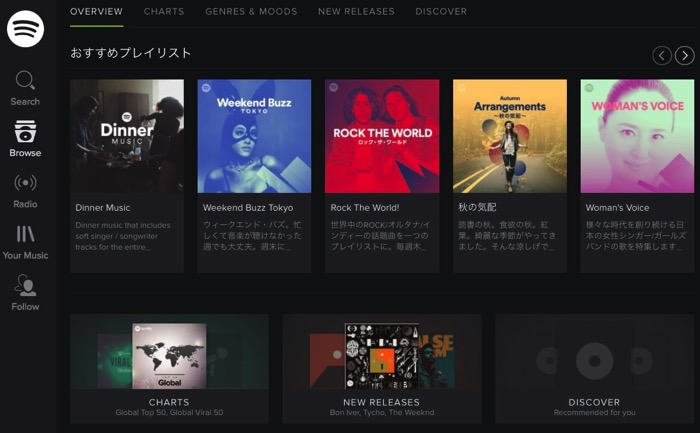
音楽ジャンルやプレイリスト別に、受動的に音楽を垂れ流しできる音楽ストリーミングサービスの「Spotify」が、とうとう日本でもサービス開始しましたね。何と言っても、無料でも使う事ができるのが最大の魅力です。
今更音楽ストリーミングサービスかぁ・・・と思いつつチェックしてみると、プレイリストの豊富さもさることながら、音楽ジャンルと楽曲数もなかなかのもの。気分や用途別、年代別のジャンル分けがあったり、何故かゲームのサントラまであります。
利用料は定額制で月額980円。無料プランもありますが現在の所、招待制となっており、招待コードを入手しないとアカウント登録ができません。
Spotifyの特長
- 利用料金は、無料または月額980円。
- ブラウザ、専用のプレイヤー、スマホアプリから使用可能。
- 無料プランの場合、タブレットとPCからは最大15時間/月の視聴時間制限あり。スマホの場合はシャッフルモードなら時間制限なし。
- プレミアムプランのみオフライン視聴に対応。
招待コードの入手方法
Spotifyを開始するには招待コードの入力が必要です。
招待コードの入手方法は、以下の2通り。
- 方法1:招待コードをリクエストから申し込む。(順番が来るまで待つ必要あり)
- 方法2:Twitterで誰かがばらまいている招待コードを使用する。(Twitterでspotify.com/jp/invite/の検索結果にある招待コード配布URL「spotify.com/jp/invite/XXXXX 」から入手する)
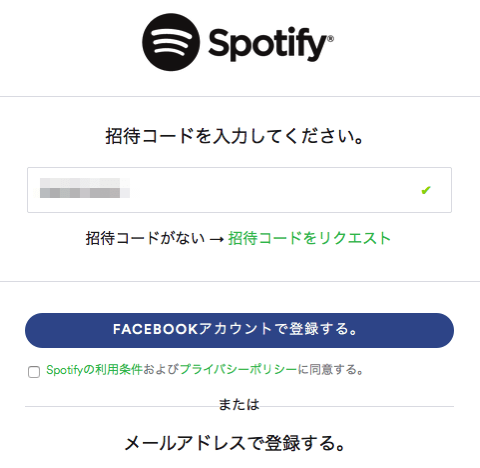
ログインは、Facebookアカウントを使用するかSpotifyアカウントを作成します。
※ 招待コードを使用しての初回ログイン時、既に海外のSpotifyを利用しているFacebookアカウントでログインしないように注意。海外アカウントから日本のアカウントへの変更が必要になり、直ぐには使えません。少しの手間がかかりますが、Spotifyのアカウントを新規作成した方が良さげ。
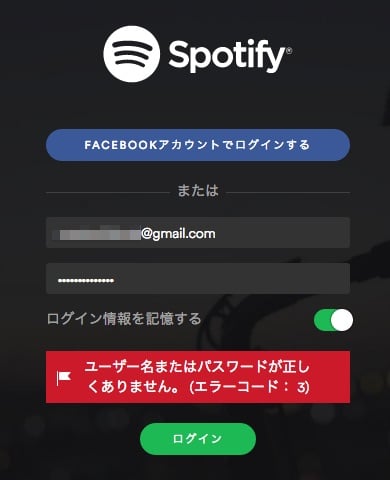
アプリでのログイン時のちょっとした注意点。
ログインに使用するのは、メールアドレスじゃなくてユーザー名です。
ブラウザではログインできるのに、アプリは何故ログインできないんだ!?
メアドを入力しているからです。
ブラウザでの表示
実はブラウザの方が使いやすいSpotify。
ブラウザでSpotify Web Playerを開いて使用します。
デスクトップ用プレイヤーでの表示
iTunesライクなUIのプレイヤー。
分かりやすいショートカットキーが有り難い。
ショートカットキー(Mac)
- 一時停止・再生:スペース
- 曲送り:cmd + →
- 曲戻し:cmd + ←
- リピート:cmd + R
- シャッフル:cmd + S
無料プランだと、下に広告がでます。
さらに、曲と曲の間にも動画広告が表示されます。
邦楽には嬉しい歌詞表示もあり。
空耳解消!!
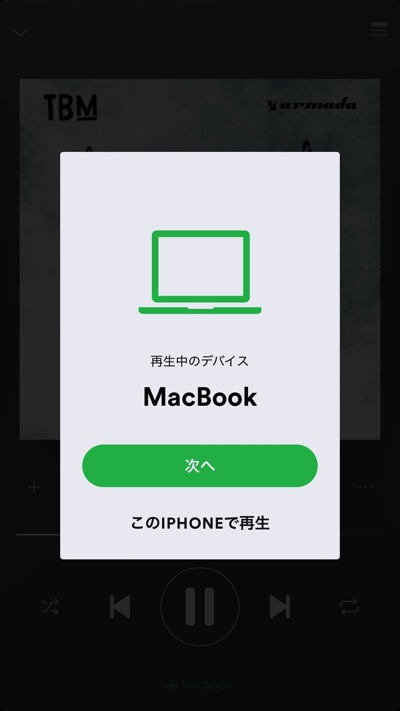
ちょっと便利な機能。
デスクトップで再生中に「このiPhoneで再生」をタップすると、曲の続きから再生できます。シームレス!
設定とか
高音質ストリーミングはプレミアムのみですが、イコライザやLast.FMへのScrobbleは無料プランでも行えます。
- Source Spotify
- Download Spotify for Mac / Win
- iOS Spotify for iOS